您是否购买了新的 Android 设备,并且想知道如何将视频从旧的 Android 设备传输到新设备?与 iOS 相比,Android 设备之间的数据传输更容易。由于 Android 是一个开放且免费的平台,因此您在计划将视频从 Android 传输到 Android 时不会遇到麻烦。
但选择在 Android 设备之间传输数据的最佳方法有时可能具有挑战性。本文提供了在 Android 设备之间发送视频的详细指南,包含 7 种不同的方法。让我们进一步选择一种传输视频的方式。

需要一种更简单的方法将视频从一部 Android 手机移动到另一部 Android 手机吗?一个好方法是使用视频传输工具 - Samsung Data Transfer 。该工具是一个手机之间直接传输的平台。它不仅擅长传输视频,还擅长复制音乐、照片、联系人等。
如果您想将 Android 数据传输到 iPhone ,也可以使用此软件。简而言之,它是一个适用于 Android 和 iOS 设备的综合程序。您可以使用它在它们之间移动数据而不会损失质量。
- 以原始质量和格式将视频从一台 Android 设备复制到另一台 Android 设备。
- 对于 Android 到 Android 的数据传输,可使用 USB 和 Wi-Fi 连接。
- 使您能够一次传输您想要的所有数据,例如图像、歌曲、通话记录、短信等。
- 支持Android 4.0及以上版本,iOS 5.0及以上版本。
下载此传输软件。
步骤 1. 下载并安装程序
第一步是在您的计算机上下载并安装此传输工具。之后,打开它并选择“移动传输”继续。
步骤 2. 将您的 Android 设备连接到计算机
现在您应该使用 USB 电缆将两部手机连接到计算机。确保在两台设备上启用调试模式。然后连接就准备好了。
步骤 3. 一键复制视频
- 选择中间面板上的“视频”选项,然后单击“开始复制”按钮将视频从一台 Android 设备发送到另一台。

- 完成后,安全地断开连接,并检查接收器上是否有视频。

福利: 如何在 Android 上轻松发送大视频 [必读指南]
人们目前习惯在 Android 设备上使用电子邮件。许多 Android 设备都有 Gmail 应用程序,这使得 Gmail 成为在 Android 设备之间传输数据的绝佳选择。但您的视频文件一次不能超过 50MB。
第 1 步:设置您的 Gmail 帐户
在两台 Android 小工具上下载并安装 Gmail 应用程序。如果您没有 Gmail 帐户,请注册一个。
步骤 2. 选择视频
在您的源 Android 手机上,单击图库应用程序或文件管理器以选择您需要发送的所有视频。将它们放入一个文件夹中,并将该文件夹压缩为50MB以内的ZIP文件。如果超过,请将它们分成两个或多个文件夹。
步骤 3. 通过电子邮件分享视频
- 在发件人上使用 Gmail 撰写新电子邮件,然后单击回形针图标添加视频文件。然后在收件人空白处输入您的电子邮件地址,然后单击“发送”。
- 在目标 Android 智能手机上登录同一 Gmail 帐户。然后您将收到包含您的视频的电子邮件。在手机上下载视频。

另请阅读:这 9 个应用程序可以帮助您轻松地将数据从 Android 移动到 iOS 。让我们打开它。
Dropbox 是在两个 Android 设备之间传输数据的另一种绝佳方式。许多人选择将数据保存在 Dropbox 等云服务上。您可以使用它通过稳定的网络在两部手机之间同步视频。
步骤 1. 安装 Dropbox
请在您的两部 Android 手机上安装 Dropbox,并注册一个帐户。如果您有,请使用它登录。
步骤 2. 上传您的视频文件
点击设备屏幕底部的“ + ”图标,然后点击“上传文件”按钮。选择您要传输的所有视频文件并将其上传到您的 Dropbox。
步骤 3. 将视频保存到另一部 Android 手机上
在目标设备上登录您的 Dropbox 帐户。之后,您将能够看到上传到 Dropbox 的所有视频。下载此设备上的视频。

注意:还建议注意,Dropbox 为每个帐户提供 2GB 的免费存储空间。另外,整个过程都依赖于网络。
Google 备份是轻松地将视频从一台 Android 设备传输到另一台 Android 设备的好方法之一。您无需在设备上下载应用程序,因为您可以通过内置设置应用程序完成它。
第 1 步:将您的 Google 帐户添加到您的 Android 手机
请在源设备上打开“设置”应用,然后点击“系统”>“备份”>“ Google ”导入您的Google帐户。
步骤 2. 备份视频
导航至“帐户和备份”>“备份和恢复”按钮。然后启用“备份我的数据”图标,并单击您的帐户以确保“视频”选项已打开。此外,您可以关闭其他数据类型。
步骤 3. 将视频恢复到另一部 Android 手机
将相同的帐户添加到您的目标设备,然后单击该帐户。然后点击“更多”菜单,然后单击“立即同步”将备份视频导入到本手机。
![]()
提示:您还可以在设置新的 Android 设备时恢复 Google 备份视频。
SHAREit是一款能够在 Android 设备之间共享视频文件的 Android 应用程序。 SHAREit 使您能够更安全、更快速地共享大文件。此应用程序使用 Wi-Fi 连接。
第 1 步:在两台设备上下载并安装该应用程序。
第 2 步:点击发送 Android 设备上的“发送”按钮。之后,系统将提示您选择视频。选择它们并单击“下一步”按钮。
第三步:点击接收设备上的“接收”按钮。当您的设备出现在搜索屏幕上时,单击它,应用程序将在连接成功后将所选视频发送到接收手机。

查看更多:想知道如何在 Android 手机上快速删除联系人吗?阅读本指南,您就会知道如何应对。
在 Android 手机之间传输视频文件的另一种好方法是通过 WhatsApp 应用程序。 WhatsApp 主要是为了消息传递而创建的,但随着时间的推移,它成为了出色的文件传输工具。
步骤 1:在 Android 设备上打开 WhatsApp 应用程序,然后从联系人列表中选择其他 Android 设备。
步骤 2:点击附件图标并选择视频的所有位置,然后选择它们。
步骤3:单击“发送”按钮完成该过程。在 Android 设备之间传输数据是一个简单易行的过程。
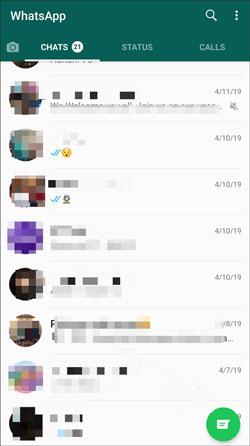
蓝牙是一种在 Android 设备之间发送文件的方式,无需下载第三方软件,但它比使用应用程序慢。如果您有足够的时间或没有网络,蓝牙是一个有用的选择。
步骤 1. 打开两台设备上的蓝牙
请拉下手机屏幕或转到“设置”应用程序以打开“蓝牙”。
步骤 2. 配对两个 Android 设备
选择您的设备以使用密钥配对您的两个 Android 设备。设备配对后,在发送设备上选择要传输的视频文件,然后单击“共享”>“蓝牙”按钮。然后选择您的目标设备。
步骤 3. 接受视频
单击“接受”将视频保存到您的目标手机上。

这些是将视频从一台 Android 设备传输到另一台 Android 设备的主要方式。如果您喜欢一站式传输模式, Samsung Data Transfer是您的理想选择。它可以轻松地将您的视频复制到另一台设备,并且还支持其他文件类型,如照片、歌曲、应用程序等。为了使传输更快、更安全,这个软件值得一试。
相关文章
如何以 5 种快捷方式将照片从 Mac 传输到 Android
如何在不损失质量的情况下将视频从 Android 传输到 iPad
使用或不使用 OTG 将文件从 Android 传输到 USB 闪存驱动器
如何从 Android 手机中删除重复的歌曲 [提示和方法]
8 个绝佳的 Moborobo 替代方案来传输和管理 Android 文件
版权所有 © samsung-messages-backup.com 保留所有权利。